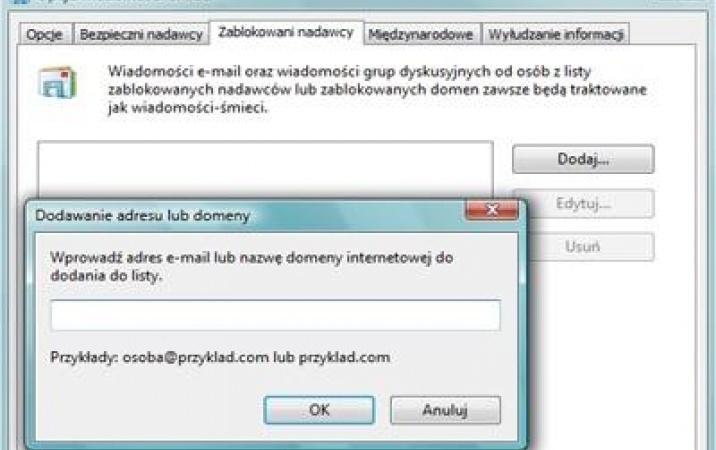Dodanie do listy zablokowanych nadawców:
Kliknij e-mail od nadawcy, którego chcesz dodać do listy spamerów.
Z menu Wiadomość wybierz polecenie Wiadomości-śmieci, a następnie wykonaj pkt 3 lub 4.
Jeżeli chcesz zablokować wszystkie przyszłe wiadomości od tego nadawcy, kliknij polecenie Dodaj nadawcę do listy zablokowanych nadawców.
Jeżeli natomiast wolisz zablokować wszystkie wiadomości od wszystkich nadawców z tej samej domeny, co domena nadawcy, kliknij polecenie Dodaj domenę nadawcy (@example.com) do listy zablokowanych nadawców.
Domena to ta część adresu e‑mail która znajduje się po znaku małpki (@). Jeżeli otrzymasz e-mail z adresu [email protected] to możesz zablokować wszystkie e-maile z tej domeny, takie jak np. [email protected] czy [email protected].
Jeżeli natomiast chcesz dodać określony adres e-mail do listy
zablokowanych nadawców, ale nie masz wiadomości z tego adresu to możesz
dodać adres nadawcy ręcznie.
- Z menu Wiadomość wybierz Wiadomości-śmieci a następnie kliknij polecenie Opcje wiadomości-śmieci.
- Teraz zaznacz kartę Zablokowani nadawcy oraz kliknij przycisk Dodaj.
- Wpisz adres e‑mail do zablokowania i potwierdź wciskając OK.
Jest również lista bezpiecznych nadawców, pomagająca zapobiegać blokowaniu wiadomości wysłanych z konkretnych adresów e‑mail.
Jedynym wyjątkiem, gdy e-mail zakwalifikowany jako wiadomość-śmieć nie zostanie przeniesiony do folderu za spamem jest właśnie sytuacja, gdy adres znajduje się na liście bezpiecznych nadawców.
W celu wpisania nadawcy na listę bezpiecznych nadawców:
- Kliknij e-mail od nadawcy, którego chcesz dodać do listy.
- Z menu Wiadomość wybierz polecenie Wiadomości-śmieci, a następnie wykonaj pkt 3 lub 4.
- Jeżeli chcesz zablokować wszystkie przyszłe wiadomości od tego nadawcy kliknij polecenie Dodaj nadawcę do listy bezpiecznych nadawców.
- Jeżeli natomiast wolisz zezwolić na otrzymywanie wiadomości od wszystkich nadawców z tej samej domeny, co domena nadawcy, kliknij polecenie Dodaj domenę nadawcy (@example.com) do listy zablokowanych nadawców.
Analogicznie jak w przypadku zablokowanych nadawców, możesz postąpić gdy chcesz dodać określony adres e-mail do listy bezpiecznych nadawców, ale nie masz wiadomości z tego adresu. Z jedną różnicą - że zamiast kliknąć Zablokowani nadawcy kliknij Bezpieczni nadawcy.
Rafał Janus
Zobacz także: